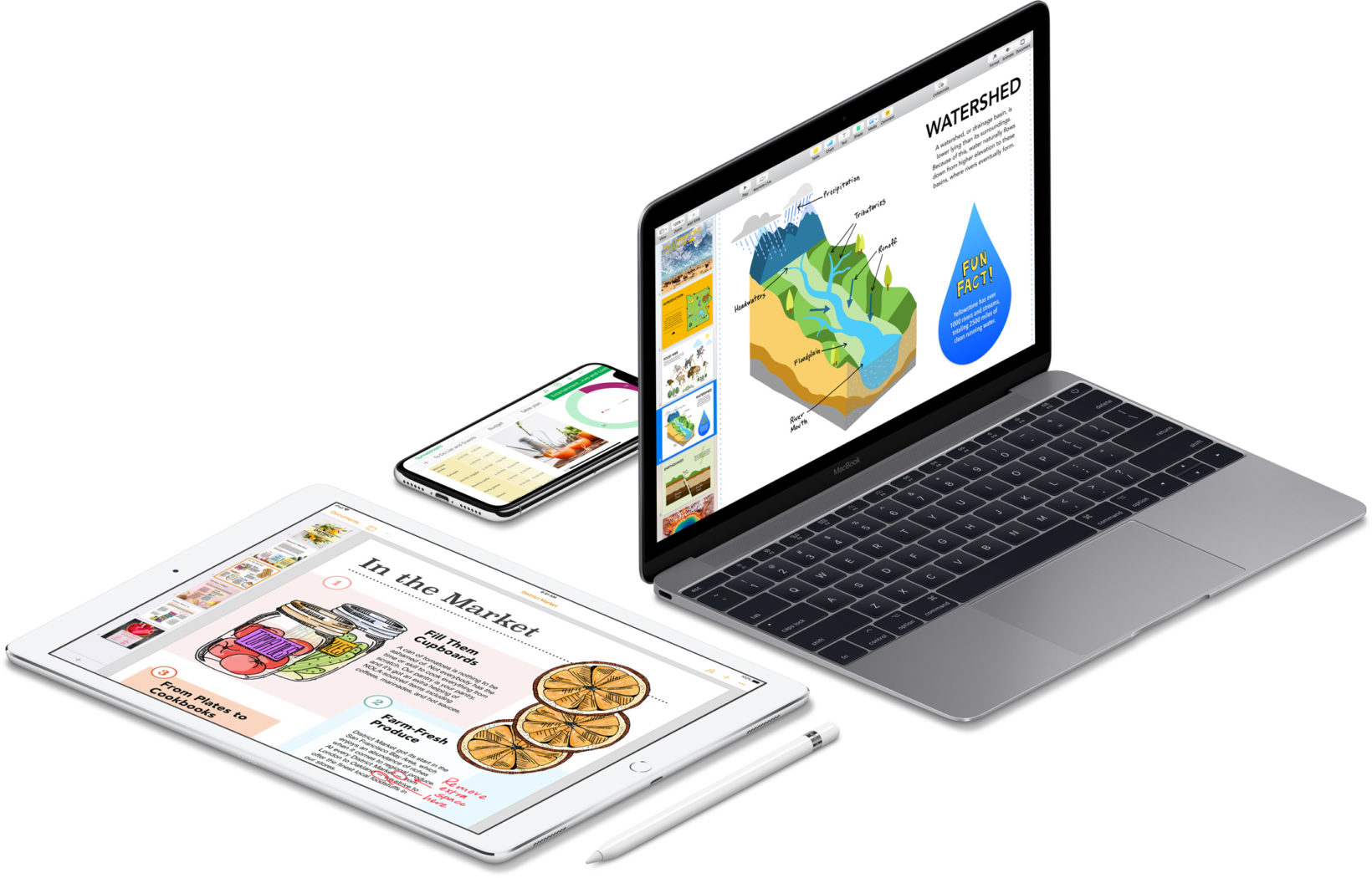Grazie ad iTunes è facile creare un backup locale di un dispositivo iOS, così da mantenerlo al sicuro in una cartella Mc o Windows, per ripristinarlo al bisogno su iPhone e iPad. Naturalmente, i backup occupano spazio, spesso non indifferente, all’interno del proprio HDD. In molte occasioni si tratta di backup vecchi e non più utili. Stesso dicasi per gli aggiornamenti iOS effettuati tramite iTunes, che rimangono come macigni dispersi per il finder. Ecco come cancellarli e liberare spazio su Mac.
Eliminare il backup iPhone o iPad da iTunes
Per farlo è sufficiente aprire iTunes, cliccare sulla voce iTunes presente sulla barra degli strumenti in alto e, successivamente, su Preferenze.
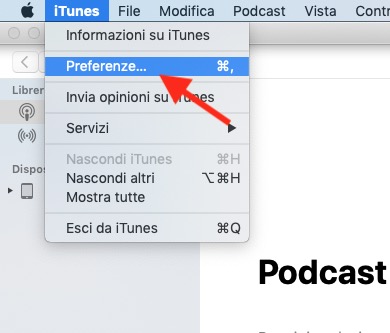
Nella schermata così aperta si dovrà raggiungere il tab Dispositivi. Qui saranno elencati tutti i backup creati con iTunes tramite il Mac in uso. Sarà sufficiente selezionarli e cliccare sulla voce Elimina Backup per cancellarlo definitivamente.
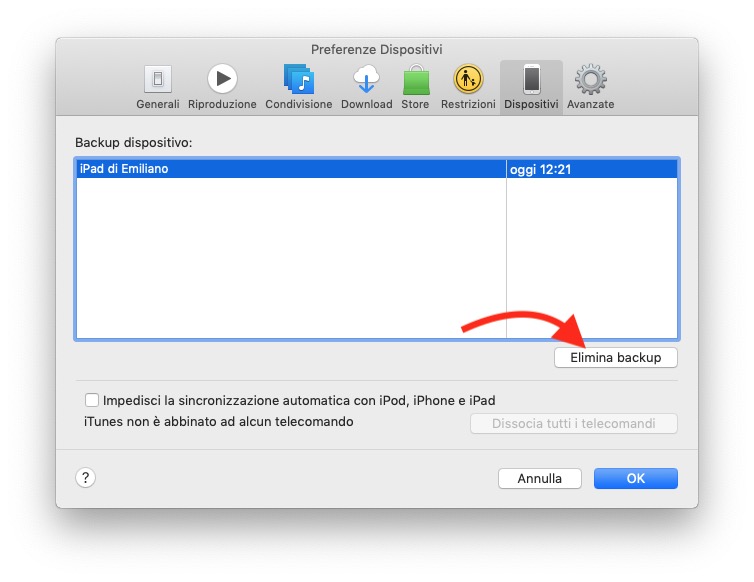
Eliminare i file iOS da Mac
Anche questa seconda soluzione per liberare spazio da Mac si rivela essere particolarmente semplice ed efficace. Si tratta, in sostanza, di eliminare il file di aggiornamento iOS scaricato in automatico da iTunes per aggiornare iPhone o iPad.
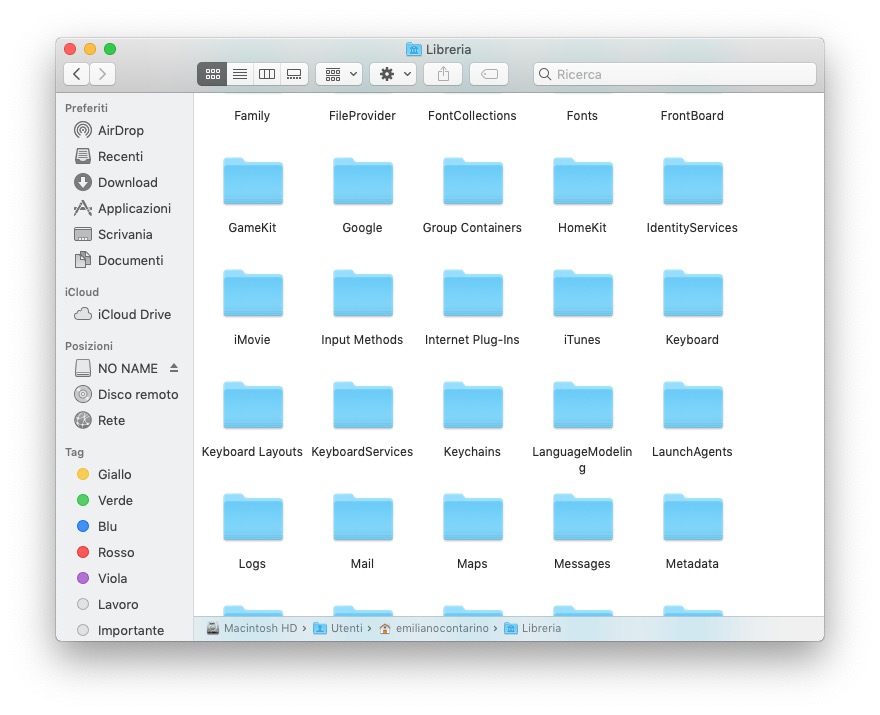 Questi file vengono quasi nascosti nelle cartelle di sistema, ma ritrovarli è davvero semplice. E’ sufficiente cliccare su “Vai” nella barra degli strumenti in alto e premere il tasto Alt sulla tastiera. Apparirà a questo punto, tra le scelte selezionabili sotto il tab “Vai”, la Libreria.
Questi file vengono quasi nascosti nelle cartelle di sistema, ma ritrovarli è davvero semplice. E’ sufficiente cliccare su “Vai” nella barra degli strumenti in alto e premere il tasto Alt sulla tastiera. Apparirà a questo punto, tra le scelte selezionabili sotto il tab “Vai”, la Libreria.
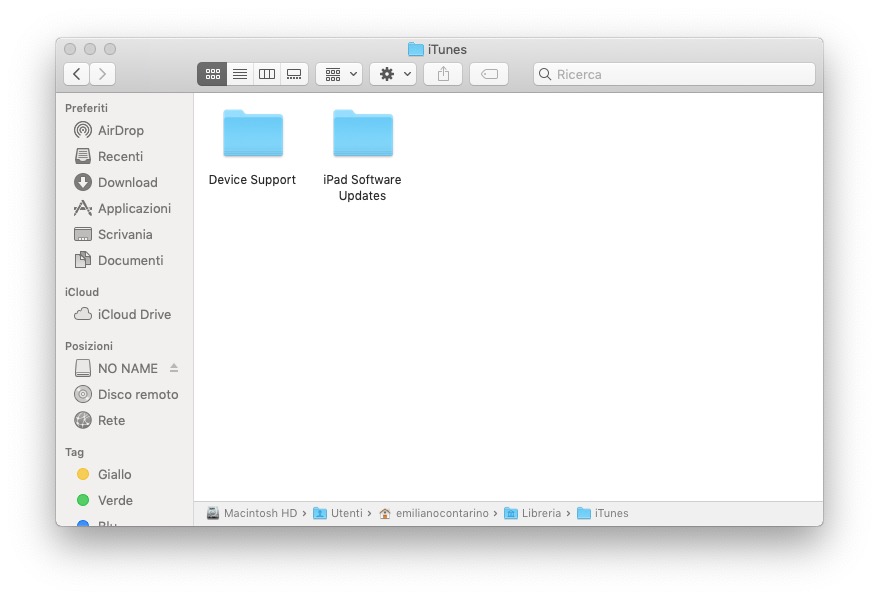
Cliccandovi si accederà alla relativa cartella, dove si trova quella relativa a iTunes. Aprendola si troverà la cartella relativa agli aggiornamenti iPhone o iPad. Da qui sarà sufficiente spostare l’intera cartella nel cestino per eliminare i relativi aggiornamenti iOS.
Vi ricordiamo che a questo indirizzo potete leggere i tutorial realizzati dalla redazione di Macitynet.